简单了解磁盘分区:基本概念与操作指南
来源:互联网 更新时间:2025-06-20 10:48
磁盘分区看似繁琐,其实操作起来非常容易。下面教大家如何不借助第三方工具,快速完成磁盘分区!
1、 以Windows 8.1系统为例,右键点击“此电脑”,然后选择“管理”选项。

2、 在左侧菜单中选择“磁盘管理”,可以查看当前磁盘的使用情况与分区状态。我的电脑目前分为C盘和D盘,C盘为系统盘,我们不对它进行操作,只处理D盘。

3、 右键点击D盘,选择“压缩卷”。
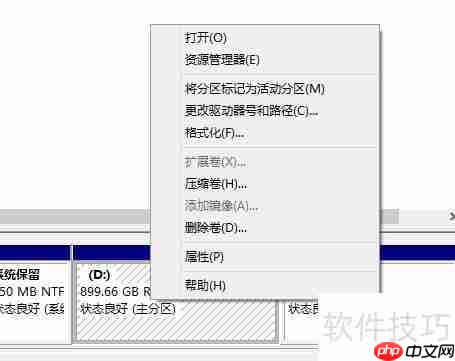
4、 此时显示的“可用压缩空间”即为D盘当前的剩余空间。
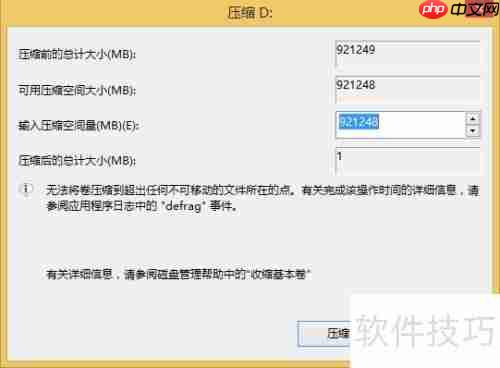
5、 例如,我们要划分出一个100GB的新分区(E盘),则输入102400MB(100GB=102400MB),点击“压缩”按钮即可完成。
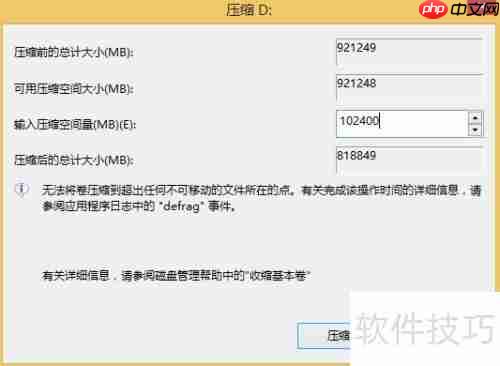
6、 压缩完成后,会出现一个大小为100GB的未分配区域。

7、 接下来,右键该未分配区域,选择“新建简单卷”。

8、 按照引导逐步操作即可。
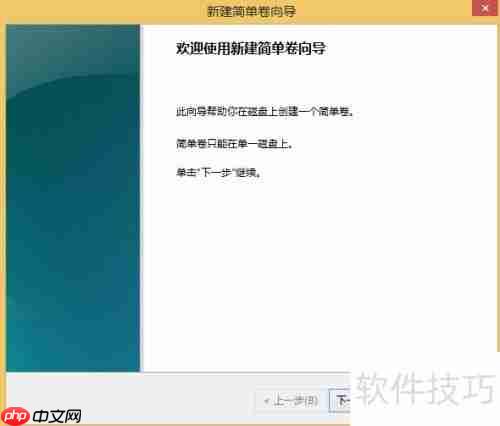
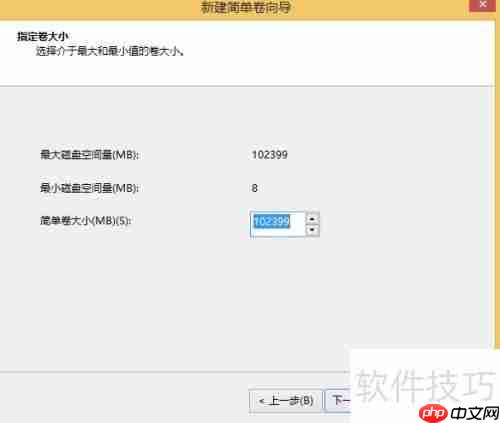
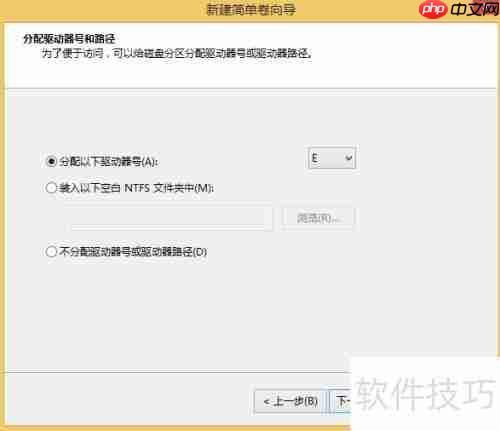
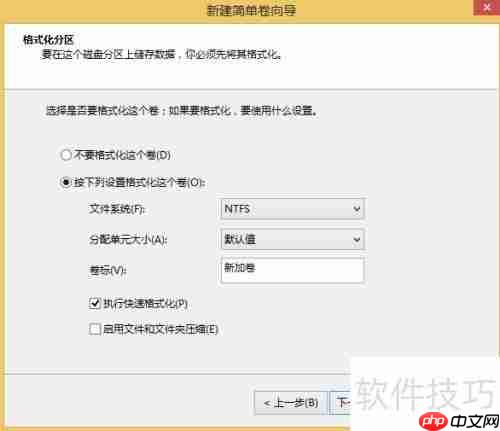
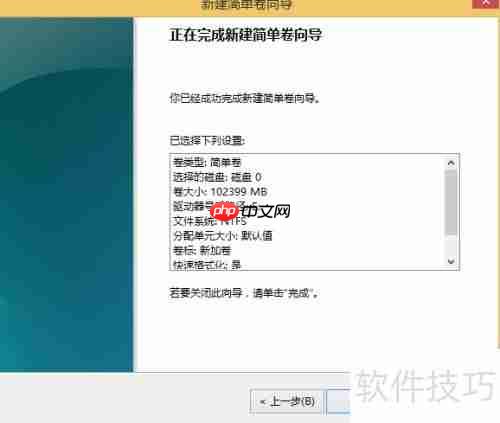
9、 完成后会看到一个新的100GB分区生成,同时系统也会弹出提示信息。


10、 打开“此电脑”,可以看到新增了一个100GB的磁盘分区。
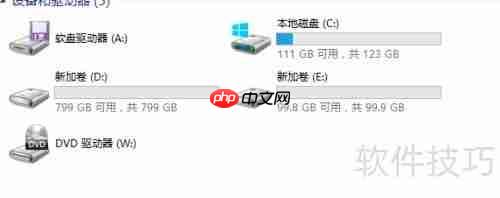
11、 如果以后不再需要这个100GB的分区,想将空间重新合并回D盘,该如何操作?
12、 再次右键“此电脑”,选择“管理”,进入“磁盘管理”界面。
13、 右键100GB的分区,选择“删除卷”。在执行前请确保已备份重要数据,确认无误后点击“是”。

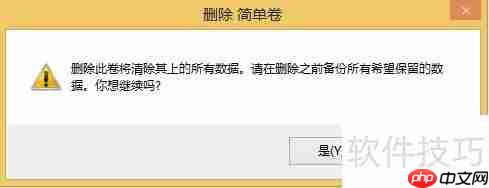
14、 删除完成后,你会看到这块空间变为绿色的“可用空间”,再次右键选择“删除分区”,确认后,该区域将变回“未分配”状态。
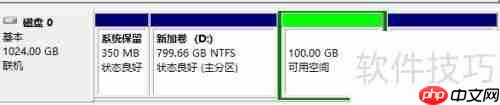

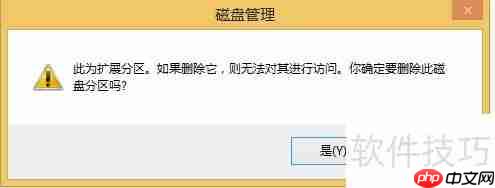

15、 接着右键D盘,选择“扩展卷”,按照向导操作,无需更改设置,直接点击“下一步”直至完成。

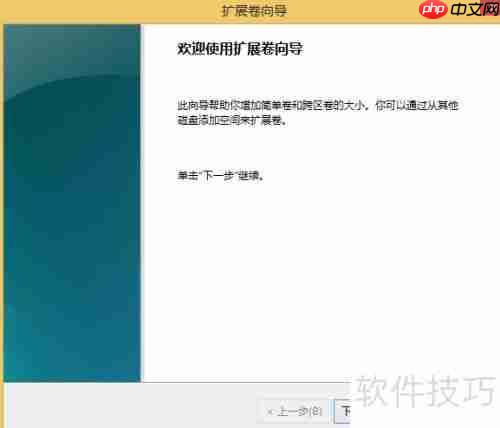
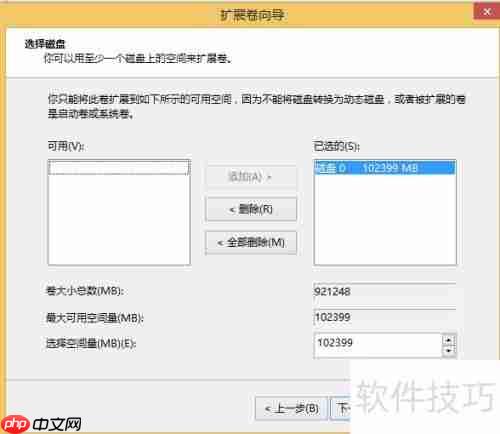
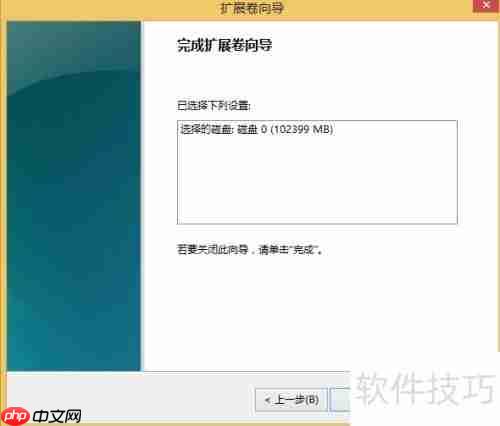
16、 此时你会发现D盘的容量已经增加了100GB。

17、 打开“此电脑”,发现原本的E盘已消失,而D盘恢复到了最初的总容量。
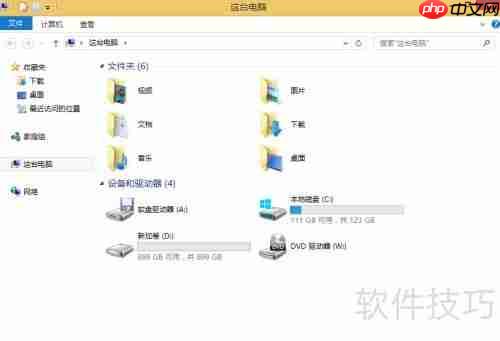
18、 这就是完整的磁盘分区操作流程,是不是很简单?
-
yandex大片免费高清观看入口 yandex大片免费播放高清在线
-
英勇之地雷域狼尊打法技巧攻略分享
-
美图秀秀如何给照片加白边 照片边框添加教程
-
艾尔登法环黑夜君临在steam名字叫什么
-
雷军转发央视新闻报道:造芯很难 但是会坚持下去
-
叠山造园说的是以下哪种职业的特点 蚂蚁新村5月24日答案
-
职业小知识最新答案5.24
-
painter怎么复制笔刷
-
苹果手机怎么录音电话通话 苹果手机通话录音技巧分享
-
这个孩子拿下吃粽子冠军后
-
和平精英蜜獾天降萌叽怎么获得
-
《金铲铲之战》s14迅射鳄鱼阵容搭配推荐
-
金铲铲之战s14街头阵容怎么搭配
-
燕云装备调律 无名剑法怎么调律出荐 金装调律
-
全职妈妈如何赚钱?这份兼职适合带娃又增收!
-
王者荣耀S39小乔最新连招 小乔最强连招推荐
-
yandex邮箱怎么设置成汉语
-
崩坏星穹铁道死龙玻吕刻斯打法指南
-
《三国志幻想大陆2:枭之歌》预抽卡活动介绍
-
《三国杀》寻味三国一锅香菜品配方
-
1

- 打不过我吧手游下载
- 冒险游戏 | 95.05MB
-
2

- 传奇三国下载安装
- 角色扮演 | 273.53M
-
3

- pubg地铁逃生正式服手游下载
- 飞行射击 | 108MB
-
4

- 米加小镇:世界全解锁无广告版免费下载
- 益智休闲 | 167MB
-
5

- 最强拆迁小队下载安装
- 体育运动 | 185.3 MB
-
1 彻底卸载Office的方法 06-20
-
2 清空大师系统清理使用方法 06-20
-
3 虚拟光驱使用方法:轻松加载与卸载镜像文件 06-20
-
4 学会画大象牙医简笔画 06-20
-
5 条码打印软件在DPD条码中的应用 06-20
-
6 Windows系统下清理C盘的几种有效方法 06-20
-
7 中国电信APP手机估价功能使用指南 06-20
-
8 永劫无间:如何将普通版升级至豪华版? 06-20
-
9 每日清理大师用户协议如何查找 06-20
-
10 CHKDSK命令修复磁盘方法 06-20



